Configurar validez
Prerrequisito
- Acceso al menú Configuración > Validez.
Introducción
La configuración de validez es una etapa fundamental, ya que permite definir la fecha de vencimiento de los objetos y los usuarios que serán notificados al final de este período.
Vea un ejemplo para saber cómo realizar esta configuración.
Configurar validez
1. Acceso al menú Configuración > Validez.
2. Haga clic en el botón de la barra de herramientas.
3. Informe un identificador y un nombre para la validez.
4. En la sección Tiempo estándar, indique la forma en que el objeto será válido:
| Validez |
Introduzca el número de días, meses o años, durante los cuales los objetos serán válidos. El tiempo estándar se cuenta a partir de la fecha de vigencia del objeto, por lo que cuando este tiempo expire, se generará la tarea “Vencimiento del objeto” para los respectivos responsables, de manera que se proceda a su revalidación. |
|---|---|
| Fijo | Seleccione esta opción para que, cuando se realice la revalidación del objeto, el sistema llene el campo Validez con el tiempo estándar y no se pueda editar. |
| Variable | Seleccione esta opción para que, cuando se realice la revalidación del objeto, el sistema llene el campo Validez con el tiempo estándar, pero que sea posible editarlo. |
Si, posteriormente, el tiempo estándar es modificado en la configuración de la validez, esta modificación será aplicada en la próxima revisión o revalidación de los objetos ya registrados con la validez, siempre que el objeto sea del tipo Fijo.
5. Marque la opción Permitir modificar la fecha de revalidación para que sea posible editar el campo Fecha durante la revalidación del objeto.
6. En la sección Programación, defina las configuraciones deseadas:
| Notificar antes del vencimiento |
El responsable de la revalidación de los objetos que tengan asociada la configuración de validez en el tipo será notificado a través del e-mail de “Mis Tareas”, antes del día en que venza el tiempo estándar previamente definido. En este caso, los siguientes campos están disponibles: |
| Notificar en el día del vencimiento | El responsable de la revalidación de los objetos que tengan asociada la configuración de validez en el tipo será notificado a través del e-mail de “Mis Tareas”, el mismo día en que venza el tiempo estándar previamente definido. |
| Notificar después del vencimiento |
El responsable de la revalidación de los objetos que tengan asociada la configuración de validez en el tipo será notificado a través del e-mail de “Mis Tareas”, una vez transcurrido el día en que haya expirado el tiempo estándar previamente definido. En este caso, los siguientes campos están disponibles: |
| Tareas de los liderados | Permite definir otros usuarios a los que se les notificará el vencimiento de los objetos. Para eso, configure los campos a continuación. |
| Notificar al líder del responsable | El e-mail "Tarea de los liderados" será enviado al líder del responsable por la tarea. También serán habilitados los siguientes campos: Subir hasta: informe el número de niveles jerárquicos, por encima del líder del usuario responsable de la tarea que recibirá el e-mail. Frecuencia: especifique el número de días que compondrán el intervalo en el que el sistema ascenderá en la jerarquía hasta alcanzar el nivel previamente configurado. |
| Usuario específico |
El e-mail "Tareas de los Liderados" se enviará a un usuario específico de SoftExpert Suite. En el campo Usuario específico, seleccione el nombre del usuario deseado. Utilice los demás botones situados junto al campo para agregar un nuevo usuario que será notificado, completar los datos del usuario en el campo y borrarlo. |
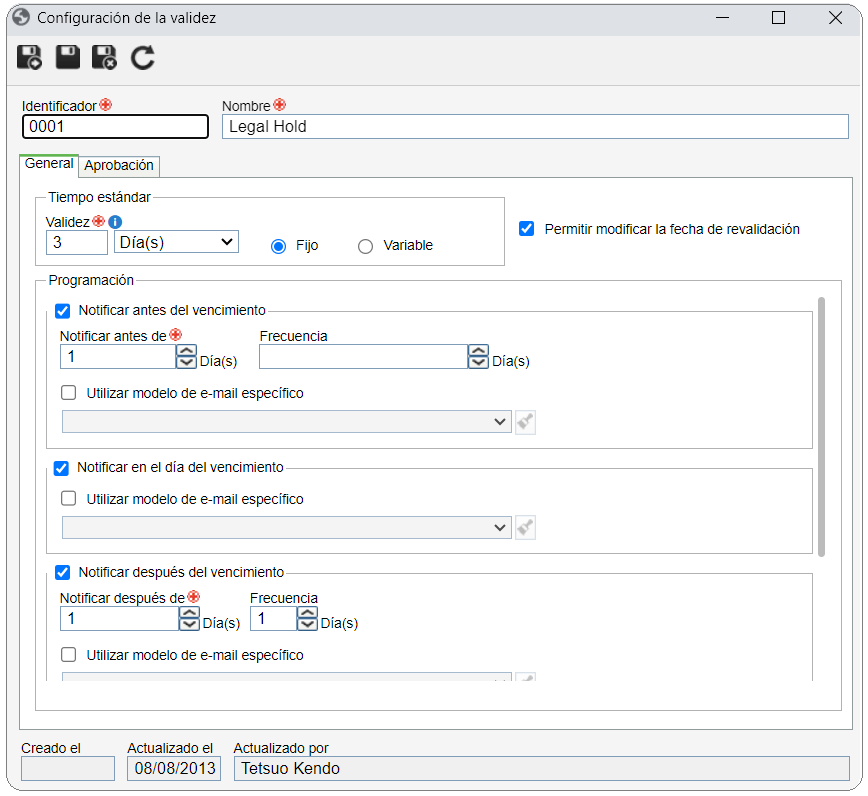
7. Haga clic en el botón  para habilitar la pestaña Aprobación.
para habilitar la pestaña Aprobación.
8. En la pestaña Aprobación, es posible establecer para que la revalidación de los objetos con dicha validez pase por aprobación.
Haga clic aquí para saber cómo configurar la aprobación.
9. Una vez realizadas las configuraciones, haga clic en el botón .
Conclusión
Después de configurar correctamente la validez, el siguiente paso consiste en asociarla a una categoría o tipo específico.






